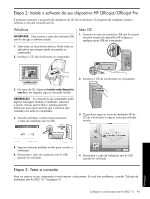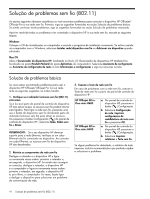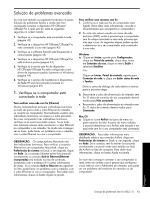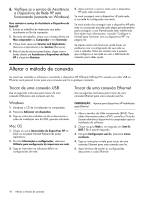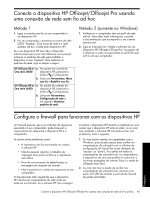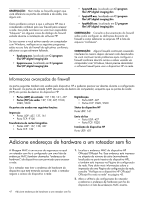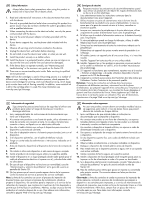HP J4550 Wireless Getting Started Guide - Page 46
Alterar o método de conexão, Trocar de uma conexão USB
 |
UPC - 883585774142
View all HP J4550 manuals
Add to My Manuals
Save this manual to your list of manuals |
Page 46 highlights
6. Verifique se o serviço de Assistência a Dispositivos de Rede HP está funcionando (somente no Windows) Para reiniciar o serviço de Assistência a Dispositivos de Rede HP 1. Exclua os trabalhos de impressão que estão atualmente na fila de impressão. 2. Na área de trabalho, clique com o botão direito em Meu computador ou Computador e em Gerenciar. 3. Clique duas vezes em Services and Applications (Serviços e aplicativos) e em Services (Serviços). 4. Role a lista de serviços para baixo, clique com o botão direito em Assistência a Dispositivos de Rede HP e clique em Reiniciar. 5. Após reiniciar o serviço, tente usar o dispositivo HP pela rede novamente. Se você conseguir usar o dispositivo HP pela rede, a sua rede foi configurada com êxito. Se você ainda não conseguir usar o dispositivo HP pela rede ou se precisar executar esta etapa periodicamente para conseguir, o seu firewall pode estar interferindo. Para obter mais informações, consulte "Configure o firewall para funcionar com os dispositivos HP" na página 46. Se mesmo assim não funcionar, pode haver um problema com a configuração da sua rede ou com o roteador. Entre em contato com a pessoa que configurou a sua rede ou com o fabricante do roteador para obter ajuda. Alterar o método de conexão Se você tiver instalado o software e conectado o dispositivo HP Officejet/Officejet Pro usando um cabo USB ou Ethernet, será possível trocar para uma conexão sem fio a qualquer momento. Trocar de uma conexão USB Use as seguintes instruções para trocar de uma conexão USB para uma conexão sem fio. Windows 1. Introduza o CD de inicialização no computador. 2. Pressione Adicionar um dispositivo. 3. Siga as instruções exibidas na tela e desconecte o cabo de instalação sem fio USB, quando solicitado. Mac OS 1. Clique no ícone Gerenciador de dispositivos HP no Dock ou na pasta Hewlett Packard da pasta Aplicativos. 2. Na lista Informações e configurações, selecione Utilitário para configuração de impressora em rede. 3. Siga as instruções na tela para definir as configurações de rede. Trocar de uma conexão Ethernet Use as seguintes instruções para trocar de uma conexão Ethernet para uma conexão sem fio. OBSERVAÇÃO: Apenas para dispositivos HP habilitados para Ethernet 1. Abra o servidor da Web incorporado (EWS). Para obter informações sobre o EWS, consulte o Guia do Usuário eletrônico disponível no computador após a instalação do software. 2. Clique na guia Rede e, em seguida, em Sem fio (802.11) no painel esquerdo. 3. Na guia Configuração sem fio, pressione Iniciar assistente. 4. Siga as instruções na tela para trocar de uma conexão Ethernet para uma conexão sem fio. 5. Após terminar de mudar as configurações, desconecte o cabo Ethernet. 45 Alterar o método de conexão